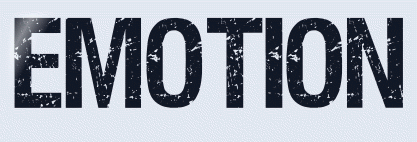 |

Deze tutorial is auteursrechtelijk beschermd door Jardin de Felinec31, alle rechten voorbehouden.
Elke verspreiding, zonder voorafgaande schriftelijke toestemming is geheel verboden.
Elke gelijkenis met een andere tutorial is puur toeval.
Deze les is geschreven in PaintShop Pro 2019 op 14-04-2022.
Ik heb de persoonlijke toestemming van Carine om haar lessen te vertalen uit het Frans.
Wil je deze vertaling linken, dan moet je Carine daarvoor persoonlijk toestemming om vragen !!!
Ik ben alleen maar de vertaler, de auteursrechten liggen volledig bij Carine.
Merci beaucoup Carine que je pouvez traduire vos tutorièls en Néerlandais
Claudia.
Materialen :
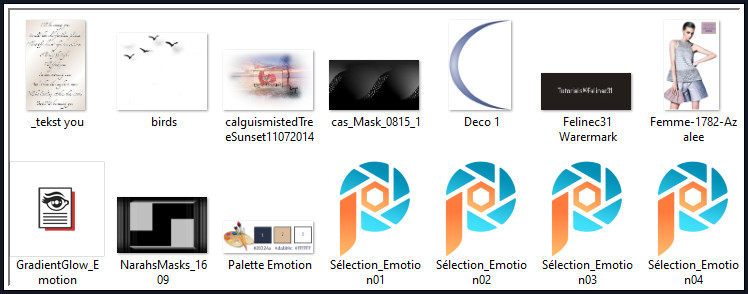
De Maskers "cas_Mask_0815_1" en "NarahsMasks_1609" worden geopend in PSP.
Dubbelklik op de Eye Candy preset "GradientGlow_Emotion", deze installeert zich dan in het filter.
Steek de 4 Selecties "Sélection_Emotion01, 02, 03 en 04" in de juiste map van jouw PSP versie : Corel_12/Selecties.
Filters :
Eigen filter - Emboss_3.
MuRa's Seamless - Emboss at Alpha.
penta.com - color dot.
Eye Candy 5 : Impact - Gradient Glow.
Kleurenpallet :
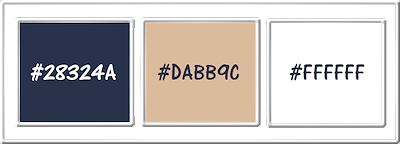
1ste kleur = #28324A
2de kleur = #DABB9C
3de kleur = #FFFFFF
Wanneer je met eigen kleuren werkt speel dan met de mengmodus en/of dekking naar eigen inzicht.
Klik op onderstaande banner om naar de originele les te gaan :
![]()
1.
Open een Nieuwe afbeelding van 900 x 570 px, transparant.
![]()
2.
Ga naar het Kleurenpallet en zet de Voorgrondkleur op de 1ste kleur en de Achtergrondkleur op de 2de kleur.
![]()
3.
Ga terug naar afbeelding en vul deze met de 1ste kleur.
![]()
4.
Aanpassen - Ruis toevoegen/verwijderen - Ruis toevoegen : (= Grofkorreligheid)
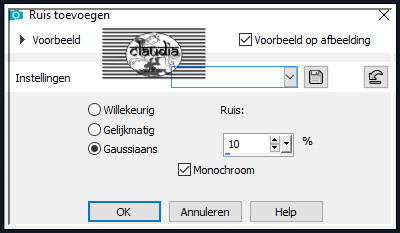
![]()
5.
Open uit de materialen het Masker "cas_Mask_0815_1" en minimaliseer het.
![]()
6.
Ga terug naar je werkje.
Lagen - Nieuwe rasterlaag.
![]()
7.
Vul deze laag met de 3de kleur.
![]()
8.
Lagen - Nieuwe maskerlaag - Uit afbeelding :
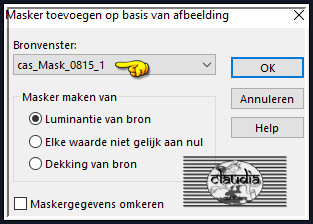
![]()
9.
Lagen - Samenvoegen - Groep samenvoegen.
![]()
10.
Effecten - Afbeeldingseffecten - Naadloze herhaling :
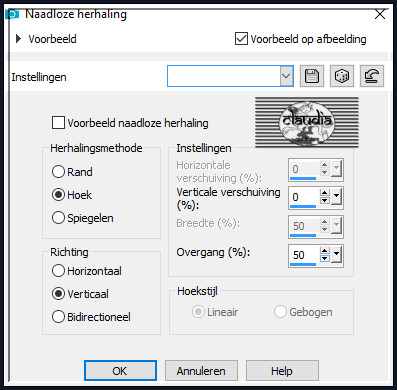
![]()
11.
Lagen - Eigenschappen : zet de Mengmodus van deze laag op Overlay.
![]()
12.
Effecten - Eigen filter - Emboss_3 :
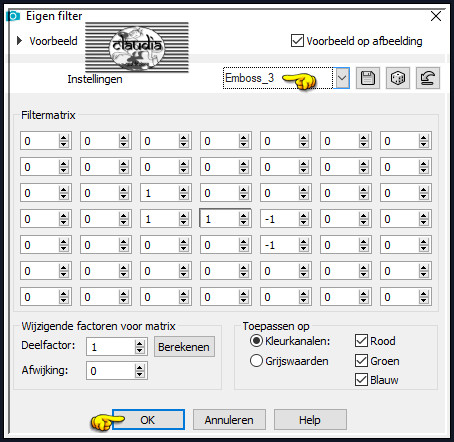
![]()
13.
Effecten - 3D-Effecten - Slagschaduw :
Verticaal = 1
Horizontaal = 1
Dekking = 80
Vervaging = 10
Kleur = Zwart (#000000)
![]()
14.
Open uit de materialen het Masker "NarahsMasks_1609" en minimaliseer het.
![]()
15.
Ga terug naar je werkje.
Lagen - Nieuwe rasterlaag.
![]()
16.
Vul deze laag met de 2de kleur.
![]()
17.
Lagen - Nieuwe maskerlaag - Uit afbeelding :
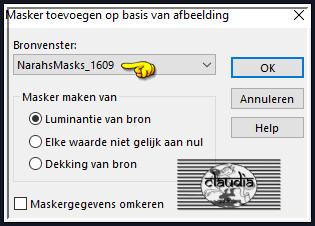
![]()
18.
Lagen - Samenvoegen - Groep samenvoegen.
![]()
19.
Effecten - Insteekfilters - MuRa's Seamless - Emboss at Alpha :
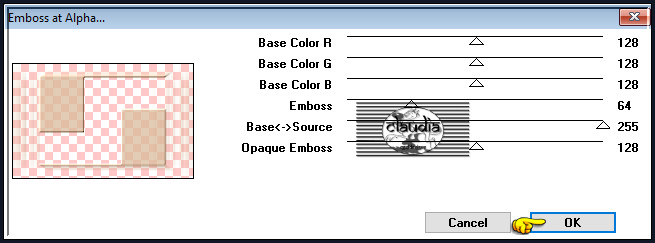
![]()
20.
Effecten - Randeffecten - Accentueren.
![]()
21.
Lagen - Eigenschappen : zet de Mengmodus van deze laag op Luminantie en de Dekking op 95%.
![]()
22.
Selecties - Selectie laden/opslaan - Selectie laden vanaf schijf : Sélection_Emotion01
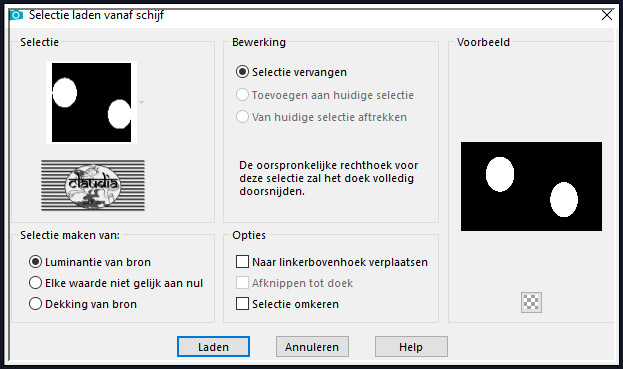
![]()
23.
Druk 1 x op de Delete toets op het toetsenbord.
![]()
24.
Selecties - Omkeren.
![]()
25.
Effecten - 3D-Effecten - Slagschaduw :
Verticaal = 3
Horizontaal = 3
Dekking = 50
Vervaging = 20
Kleur = Zwart (#000000)
![]()
26.
Selecties - Niets selecteren.
![]()
27.
Activeer de onderste laag in het Lagenpallet (= Raster 1).
![]()
28.
Open uit de materialen de misted tube "calguismistedTreeSunset11072014".
![]()
29.
Bewerken - Kopiëren.
Ga terug naar je werkje.
Bewerken - Plakken als nieuwe laag.
![]()
30.
De tube staat gelijk goed.
![]()
31.
Actoveer de 2de laag bovenaan in het Lagenpallet (= Groep - Raster 2 / de laag er net boven).
![]()
32.
Selecties - Selectie laden/opslaan - Selectie laden vanaf schijf : Sélection_Emotion02
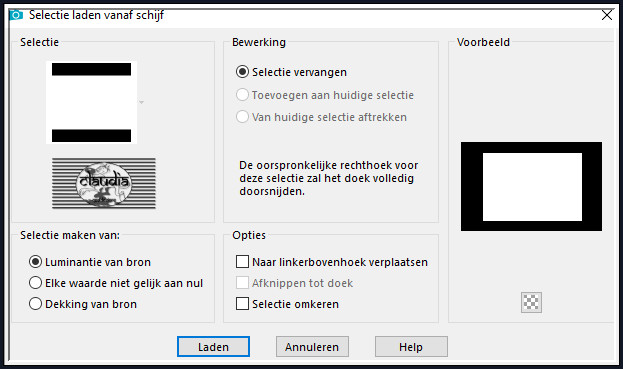
![]()
33.
Druk 1 x op de Delete toets op het toetsenbord.
![]()
34.
Selecties - Niets selecteren.
![]()
35.
Open uit de materialen het WordArt "_tekst you".
![]()
36.
Bewerken - Kopiëren.
Ga terug naar je werkje.
![]()
37.
Lagen - Nieuwe rasterlaag.
![]()
38.
Selecties - Selectie laden/opslaan - Selectie laden vanaf schijf : Sélection_Emotion03
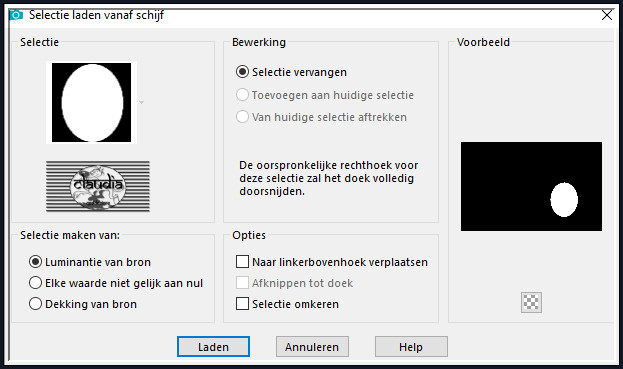
![]()
39.
Bewerken - Plakken in selectie (de tekst staat in het geheugen).
![]()
40.
Selecties - Niets selecteren.
![]()
41.
Open uit de materialen de tube "birds".
![]()
42.
Bewerken - Kopiëren.
Ga terug naar je werkje.
Bewerken - Plakken als nieuwe laag.
![]()
43.
Plaats de tube zoals op het voorbeeld :

![]()
44.
Activeer de bovenste laag in het Lagenpallet (= Groep - Raster 2).
![]()
45.
Open uit de materialen het element "Deco 1".
![]()
46.
Bewerken - Kopiëren.
Ga terug naar je werkje.
Bewerken - Plakken als nieuwe laag.
![]()
47.
Druk op de K toets op het toetsenbord om het raster te activeren en voer deze getallen in :
Positie X = 31,00 / Positie Y = 36,00

Druk op de M toets om het raster te deactiveren.
![]()
48.
Of plaats het element zoals op het voorbeeld :
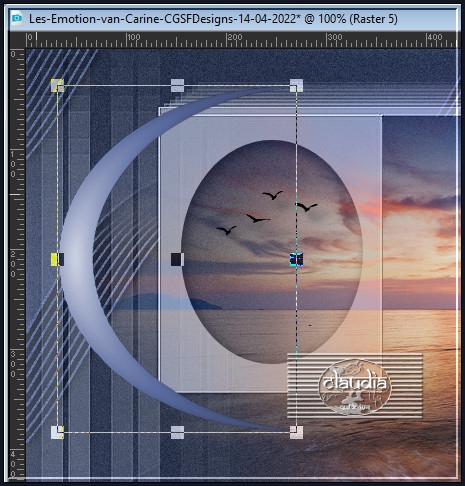
![]()
49.
Aanpassen - Ruis toevoegen/verwijderen - Ruis toevoegen : (= Grofkorreligheid)
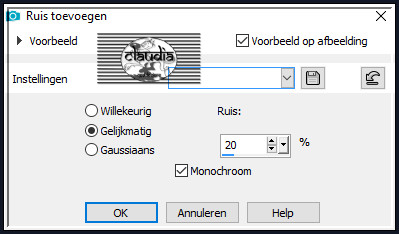
![]()
50.
Lagen - Dupliceren.
![]()
51.
Afbeelding - Spiegelen - Horizontaal spiegelen.
![]()
52.
Afbeelding - Spiegelen - Verticaal spiegelen (= Omdraaien).
![]()
53.
Lagen - Samenvoegen - Omlaag samenvoegen.
![]()
54.
Effecten - Insteekfilters - MuRa's Seamless - Emboss at Alpha : de instellingen staan goed.
![]()
55.
Effecten - 3D-Effecten - Slagschaduw :
Verticaal = 3
Horizontaal = 3
Dekking = 30
Vervaging = 20
Kleur = Zwart (#000000)
![]()
56.
Activeer de onderste laag in het Lagenpallet (= Raster 1).
![]()
57.
Selecties - Selectie laden/opslaan - Selectie laden vanaf schijf : Sélection_Emotion04
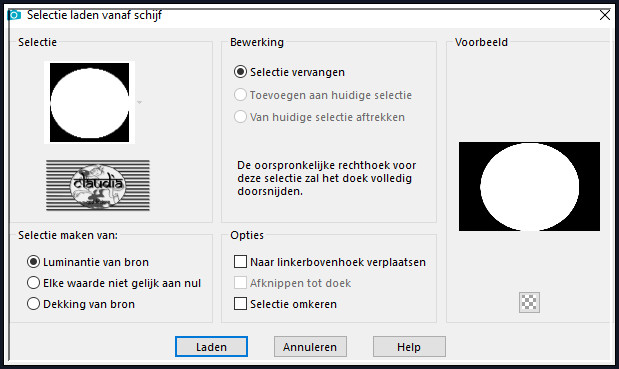
![]()
58.
Selecties - Omkeren.
![]()
59.
Effecten - Insteekfilters - penta.com - color dot :
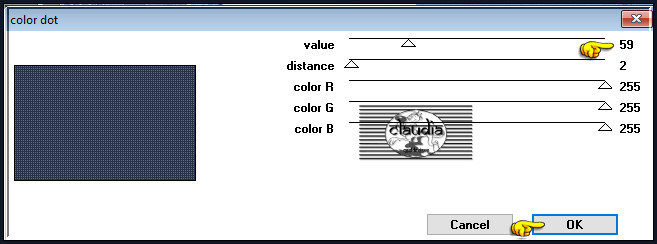
![]()
60.
Effecten - 3D-Effecten - Slagschaduw :
Verticaal = 0
Horizontaal = 0
Dekking = 100
Vervaging = 40
Kleur = Zwart (#000000)
![]()
61.
Effecten - 3D-Effecten - Slagschaduw : de instellingen staan goed.
![]()
62.
Selecties - Niets selecteren.
![]()
63.
Lagen - Samenvoegen - Zichtbare lagen samenvoegen.
![]()
64.
Afbeelding - Randen toevoegen : 2 px met de 2de kleur, Symmetrisch aangevinkt.
![]()
65.
Afbeelding - Randen toevoegen : 1 px met de 1ste kleur, Symmetrisch aangevinkt.
![]()
66.
Afbeelding - Randen toevoegen : 20 px met de 3de kleur, Symmetrisch aangevinkt.
![]()
67.
Selecties - Alles selecteren.
![]()
68.
Afbeelding - Randen toevoegen : 3 px met de 1ste kleur, Symmetrisch aangevinkt.
![]()
69.
Afbeelding - Randen toevoegen : 30 px met de 3de kleur, Symmetrisch aangevinkt.
![]()
70.
Effecten - Insteekfilters - Alien Skin Eye Candy 5 : Impact - Gradient Glow :
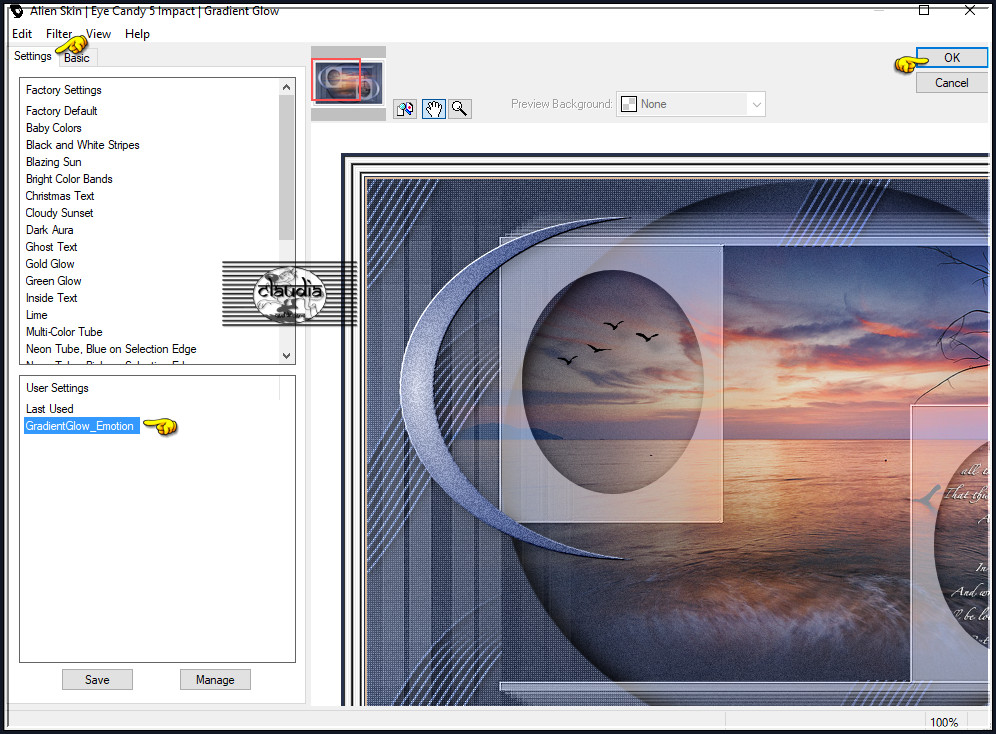
![]()
71.
Of voer de instellingen manueel in :
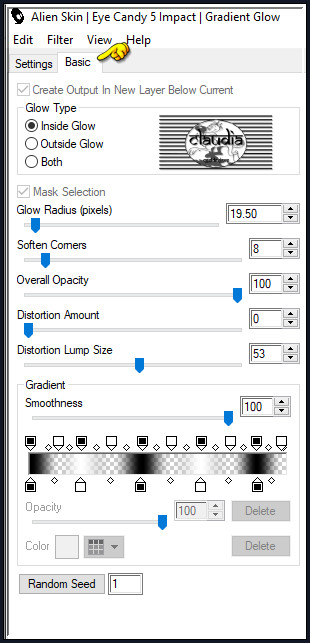
![]()
72.
Effecten - 3D-Effecten - Slagschaduw :
Verticaal = 0
Horizontaal = 0
Dekking = 70
Vervaging = 30
Kleur = 1ste kleur
![]()
73.
Selecties - Niets selecteren.
![]()
74.
Open uit de materialen de tube "Femme-1782-Azalee".
Verwijder het watermerk.
![]()
75.
Bewerken - Kopiëren.
Ga terug naar je werkje.
Bewerken - Plakken als nieuwe laag.
![]()
76.
Afbeelding - Formaat wijzigen : 65%, formaat van alle lagen wijzigen niet aangevinkt.
Aanpassen - Scherpte - Verscherpen.
![]()
77.
Plaats de tube zoals op het voorbeeld :

![]()
78.
Effecten - 3D-Effecten - Slagschaduw :
Verticaal = 2
Horizontaal = 2
Dekking = 50
Vervaging = 25
Kleur = Zwart (#000000)
![]()
79.
Afbeelding - Randen toevoegen : 1 px met de 2de kleur, Symmetrisch aangevinkt.
![]()
80.
Open uit de materialen het watermerk van Carine "Felinec31 Warermark".
Bewerken - Kopiëren.
Ga terug naar je werkje.
Bewerken - Plakken als nieuwe laag.
Plaats het watermerk naar eigen inzicht.
![]()
81.
Lagen - Nieuwe rasterlaag.
Plaats hierop jouw watermerk.
![]()
82.
Lagen - Samenvoegen - Alle lagen samenvoegen.
Afbeelding - Formaat wijzigen : 900 px, breedte, formaat van alle lagen wijzigen aangevinkt.
Aanpassen - Scherpte - Verscherpen.
Sla je werkje op als JPG-formaat en daarmee ben je aan het einde gekomen van deze mooie les van Carine.
© Claudia - April 2022.





